קביעת הגדרות ה-DNS
שרת ה-DNS הוא מחשב שממיר את שמות המכשירים (שמות תחומים) באינטרנט לכתובות IP. ישנם מספר רב של שרתי DNS ברשת האינטרנט ברחבי העולם. הם משתפים פעולה ביניהם כדי להתאים בין שמות תחומים לבין כתובות IP. סעיף זה מתאר את השלבים להגדרת כתובת שרת ה-DNS של המכשיר, שם המארח ושם התחום. תוכל גם להגדיר את המכשיר כך שיבוצע עדכון אוטומטי אם משתנה ההתאמה בין שם המארח לכתובת ה-IP. אם תגדיר את ה-DNS תחת סביבת IPv6, יש לאשר אם ניתן להשתמש בכתובת IPv6 (הגדרת כתובת IPv6). בנוסף, ניתן להתאים כתובת IP על ידי קבלת שם המארח באמצעות DHCP בלי הצורך להזין ידנית את שם המארח של המכשיר.
קביעת הגדרות ה-DNS
1
לחץ על  (הגדרות/רישום).
(הגדרות/רישום).
 (הגדרות/רישום).
(הגדרות/רישום).2
לחץ על <העדפות>  <רשת>
<רשת>  <הגדרות TCP/IP>
<הגדרות TCP/IP>  <הגדרות DNS>.
<הגדרות DNS>.
 <רשת>
<רשת>  <הגדרות TCP/IP>
<הגדרות TCP/IP>  <הגדרות DNS>.
<הגדרות DNS>.3
ציין כתובת שרת DNS.
|
1
|
לחץ על <הגדרות כתובת שרת DNS>.
|
|
2
|
בצע את ההגדרות הדרושות.
בהתאם לסביבה שלך, הזן כתובת IP של שרת ה-DNS.

למידע מפורט על ההגדרה, פנה אל ספק השירות או אל מנהל הרשת. ניתן גם לעיין בהגדרות המחשב. צפייה במידע המערכת של המחשב
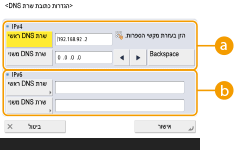
 <IPv4> <IPv4>
לחץ על <שרת DNS ראשי>, והזן כתובת IPv4 של שרת ה-DNS.
אם יש שרת DNS משני, הזן את כתובת ה-IP שלו. אם אינך מגדיר שרת DNS משני, הזן "0.0.0.0".
 <IPv6> <IPv6>
לחץ על <שרת DNS ראשי>, והזן כתובת IPv6 של שרת ה-DNS. לא ניתן להזין כתובות המתחילות בצירוף "ff" (כתובת שידור לקבוצה), כתובות שמורכבות רק מהספרה "0", או כתובות מקומית בקישור.
אם יש שרת DNS משני, הזן את כתובת ה-IP שלו. לא ניתן להזין כתובות המתחילות בצירוף "ff" (כתובת שידור לקבוצה), כתובות שמורכבות רק מהספרה "0", או כתובות מקומית בקישור. ניתן להשאיר את העמודה ללא מילוי.
|
|
3
|
לחץ על <אישור>.
|
4
ציין את שם המארח של המכשיר ואת שם התחום.
|
1
|
לחץ על <הגדרות שם מארח/דומיין DNS>.
|
|
2
|
בצע את ההגדרות הדרושות.

 <IPv4> <IPv4>
לחץ על <שם מחשב מארח>, והזן את שם המארח של המכשיר כדי לרשמו בשרת ה-DNS באמצעות תווים אלפאנומריים.
לחץ <שם דומיין>, והזן את שם התחום שהמכשיר שייך אליו באמצעות תווים אלפאנומריים (לדוגמה: "example.com").
 <IPv6> <IPv6>
כדי להגדיר שם מארח ושם תחום זהים ל-IPv4, לחץ על <מופעל> באפשרות <שימוש בשם מארח/שם דומיין זהה לזה של IPv4>. כדי שההגדרות יהיו שונות מאלו של IPv4, לחץ על <כבוי>.
כדי להגדיר שם מארח שונה מזה של IPv4, לחץ על <שם מחשב מארח>,והזן את שם המארח של המכשיר כדי לרשמו בשרת ה-DNS באמצעות תווים אלפאנומריים.
כדי להגדיר שם תחום שונה מזה של IPv4, לחץ על <שם דומיין>,והזן את שם התחום שהמכשיר שייך אליו באמצעות תווים אלפאנומריים. דוגמה: "example.com").

אם תגדיר <שימוש ב- DHCPv6> במצב <מופעל> עבור הגדרות כתובת עם מצב (הגדרת כתובת IPv6), תצורת שם התחום שנקבעה ידנית תוחלף. אם תגדיר <שימוש בשם מארח/שם דומיין זהה לזה של IPv4> במצב <מופעל>, שם התחום המאוחזר משרת ה-DHCPv6 יהיה בשימוש.
|
|
3
|
לחץ על <אישור>.
|
5
הגדר עדכונים אוטומטיים כשיש התאמה.
|
1
|
לחץ על <הגדרות עדכון DNS דינמי>.
|
|
2
|
בצע את ההגדרות הדרושות.
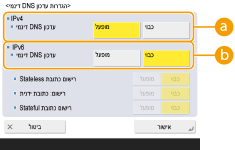
 <IPv4> <IPv4>
כדי לעדכן את המידע אוטומטית כאשר משתנה ההתאמה בין שם מארח לכתובת IP בסביבה כגון DHCP, לחץ על <מופעל> באפשרות <עדכון DNS דינמי>.
 <IPv6> <IPv6>
כדי לעדכן את המידע אוטומטית כאשר משתנה ההתאמה בין שם מארח לכתובת IP בסביבה כגון DHCP, לחץ על <מופעל> באפשרות <עדכון DNS דינמי>.
העבר למצב <מופעל> את הכתובת שברצונך לרשום בתור שרת DNS באפשרות <רישום כתובת Stateless>/<רישום: כתובת ידנית>/<רישום כתובת Stateful>. שים לב כי לא ניתן לבצע עדכון אוטומט אם כולם מוגדרים במצב <כבוי>.
|
|
3
|
לחץ על <אישור>.
|
6
ציין הגדרות mDNS.
|
1
|
לחץ על <הגדרות mDNS>.
|
|
2
|
בצע את ההגדרות הדרושות.
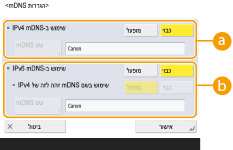
 <שימוש ב-IPv4 mDNS> <שימוש ב-IPv4 mDNS>
כדי לאפשר את הפונקציה DNS בסביבה ללא שרת DNS, לחץ על <מופעל>.
לחץ על <שם mDNS>, והזן שם mDNS לבחירתך באמצעות תווים אלפאנומריים.
 <שימוש ב-IPv6 mDNS> <שימוש ב-IPv6 mDNS>
כדי לאפשר את הפונקציה DNS בסביבה ללא שרת DNS, לחץ על <מופעל>.
כדי להזין הגדרות זהות לאלו של IPv4 עבור שם ה-mDNS, לחץ על <מופעל> עבור <שימוש בשם mDNS זהה לזה של IPv4>. כדי להשתמש בהגדרות שונות, לחץ על <שם mDNS> והזן שם mDNS לבחירתך באמצעות תווים אלפאנומריים.

אם תגדיר את האפשרות <שימוש ב-IPv4 mDNS> כ-<מופעל>, המכשיר לא ייכנס למצב שינה באופן מלא.
אם תגדיר את האפשרות <שימוש ב-IPv6 mDNS> כ-<מופעל>, המכשיר לא ייכנס למצב שינה באופן מלא.
|
|
3
|
לחץ על <OK>.
|
7
לחץ על  (הגדרות/רישום)
(הגדרות/רישום)  <כן>.
<כן>.
 (הגדרות/רישום)
(הגדרות/רישום)  <כן>.
<כן>.שימוש בשרת DHCP
תוכל לקבל שם מארח באמצעות שרת DHCP.

|
|
הגדרת ה-DHCP האופציונלי חלה על הקו הראשי בלבד.
|
1
לחץ על  (הגדרות/רישום).
(הגדרות/רישום).
 (הגדרות/רישום).
(הגדרות/רישום).2
לחץ על <העדפות>  <רשת>
<רשת>  <הגדרות TCP/IP>
<הגדרות TCP/IP>  <הגדרות IPv4> או <הגדרות IPv6>
<הגדרות IPv4> או <הגדרות IPv6>  <הגדרות אפשרויות DHCP>.
<הגדרות אפשרויות DHCP>.
 <רשת>
<רשת>  <הגדרות TCP/IP>
<הגדרות TCP/IP>  <הגדרות IPv4> או <הגדרות IPv6>
<הגדרות IPv4> או <הגדרות IPv6>  <הגדרות אפשרויות DHCP>.
<הגדרות אפשרויות DHCP>.3
בצע את ההתקנה הדרושה.
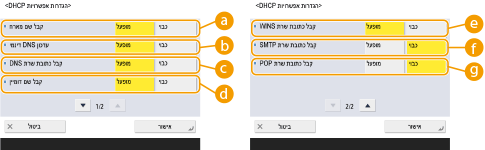
יתכן שפריטים מסוימים לא יוצגו באפשרות <הגדרות IPv6>.
 <קבל שם מארח>
<קבל שם מארח>
כדי לקבל שם מארח באמצעות שרת DHCP, לחץ על <מופעל>.
 <עדכון DNS דינמי>
<עדכון DNS דינמי>
כדי ששרת ה-DHCP יעדכן מידע אוטומטית לגבי התאמה בין כתובות IP לשמות מארחים מבלי להשתמש במכשיר, לחץ על <מופעל>.
 <קבל כתובת שרת DNS>
<קבל כתובת שרת DNS>
כדי לקבל את כתובת ה-IP של שרת ה-DHCP, לחץ על <מופעל>.
 <קבל שם דומיין>
<קבל שם דומיין>
כדי לקבל שם תחום באמצעות שרת DHCP, לחץ על <מופעל>.
 <קבל כתובת שרת WINS>
<קבל כתובת שרת WINS>
כדי לקבל שם תחום באמצעות שרת WINS, לחץ על <מופעל>.
 <קבל כתובת שרת SMTP>
<קבל כתובת שרת SMTP>
כדי לקבל שם תחום באמצעות שרת SMTP, לחץ על <מופעל>.
 <קבל כתובת שרת POP>
<קבל כתובת שרת POP>
כדי לקבל שם תחום באמצעות שרת POP, לחץ על <מופעל>.
4
לחץ על <אישור>.
5
לחץ על  (הגדרות/רישום)
(הגדרות/רישום)  <כן>.
<כן>.
 (הגדרות/רישום)
(הגדרות/רישום)  <כן>.
<כן>.